Allt sem þú þarft að vita um Apple Pencil og iPad

Ef þú vilt taka stafrænar glósur á fljótlegan og skilvirkan hátt, eða búa til falleg listaverk með iPad þínum, þá er Apple Pencil líklega ómissandi aukabúnaður.
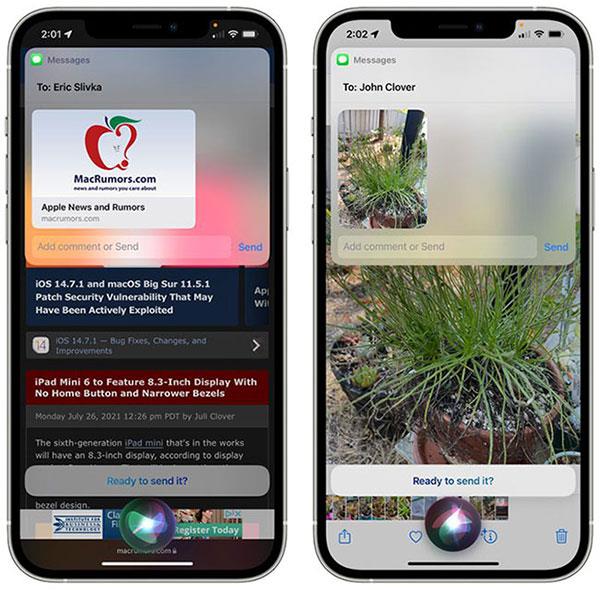
Apple hefur nú sett á markað tvær kynslóðir af Apple Pencil , sem er samhæft við mismunandi iPad gerðir. Þar sem báðar virka á innbyggðum rafhlöðum er þörf á endurhleðslu eftir notkun.
Í þessari grein munum við læra saman hvernig á að hlaða og athuga rafhlöðuprósentu Apple Pencil kynslóða.
Hvernig á að hlaða fyrstu kynslóð Apple Pencil
Leiðin til að hlaða fyrstu kynslóð Apple Pencil er almennt frekar „fyrirferðarmikil“ og „klassísk“. Þessi penni er samhæfur öllum iPads með líkamlegum heimahnappi og Lightning tengi.
Til að hlaða pennann skaltu fyrst taka Apple Pencil út og fjarlægja hettuna á enda pennans. Nú munt þú sjá kunnuglegt ljósatengi á Apple vörum almennt.

Hleðslustíll í gegnum kunnuglega ljósatengið
Tengdu þetta tengi í Lightning tengið neðst á iPad þínum. Þú munt heyra lítið viðvörunarmerki og hleðsla Apple Pencil þinn mun strax hefjast.
Rafhlaðan á pennanum verður fullhlaðin á um það bil 15 til 30 mínútum, allt eftir getu sem eftir er.
Ef þér líkar ekki að hlaða Apple Pencil með iPad geturðu notað Lightning millistykkið sem fylgdi með Apple Pencil þínum.

Millistykki fylgir
Tengdu Apple Pencil við millistykkið, tengdu síðan millistykkinu við Lightning snúruna til að hlaða pennann.
Hvernig á að hlaða aðra kynslóð Apple Pencil
Til viðbótar við uppfærslur á eiginleikum er hleðslu „upplifunin“ á annarri kynslóð Apple Pencil einnig talin stökk fram á við miðað við forvera hans. Önnur kynslóð Apple Pencil er studd af nýrri iPad Pro og iPad Air. Þessir iPads eru með flatar brúnir og engan heimahnapp.
Hægt er að festa pennann með segulmagnaðir við hlið iPadsins og þetta er allt sem þú þarft að gera til að para og hlaða nýju kynslóð Apple Pencil.
Nánar tiltekið, settu Apple Pencil á efstu brún iPad (þegar þú ert í landslagsstillingu) og þú munt sjá borða sem gefur til kynna að aukabúnaðurinn sé í hleðslu. Þú munt einnig sjá rafhlöðuhlutfall pennans birt í smáatriðum.

Penninn verður hlaðinn þegar hann er tengdur við iPad
Til viðbótar við hleðsluaðgerðina er þetta líka leið fyrir þig til að bera Apple Pencil með iPad þínum. Hleðslutími tekur aðeins nokkrar mínútur og þú færð líka tilkynningu þegar penninn þinn er við það að verða rafhlaðalaus.
Hvernig á að athuga Apple Pencil rafhlöðuprósentu
Þegar þú tengir og notar blýantinn við iPadinn þinn bætir Apple rafhlöðugræjunni sjálfkrafa við Today View skjáinn. Þú getur strjúkt frá vinstri til hægri á heimaskjá iPad þíns til að birta „Today View“. Strjúktu hér upp til að finna „rafhlöður“ græjuna.
Þú munt sjá rafhlöðustig hins tengda Apple Pencil hérna.

Apple Pencil rafhlöðustig
Ef þú finnur ekki rafhlöðugræjuna geturðu bætt því við á eftirfarandi hátt:

Bæta við rafhlöður búnaður
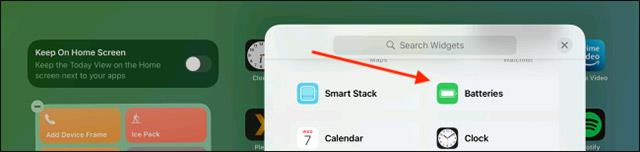
Veldu Rafhlöður
Þú munt sjá græjuna birta í þremur stærðum. Notaðu litla eða stóra stærð ef þú vilt sjá hlutfall rafhlöðunnar og pikkaðu síðan á „ Bæta við græju “.
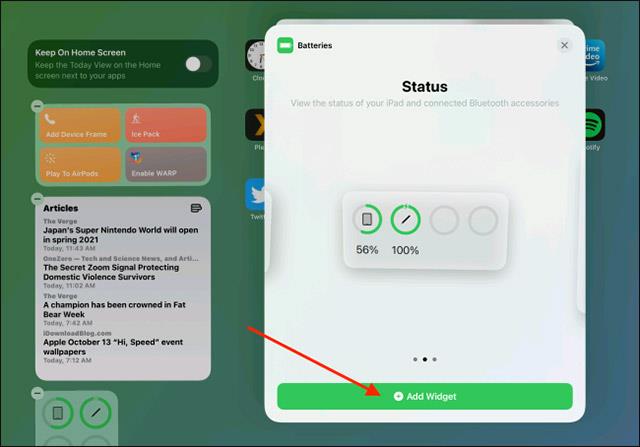
Veldu stærð búnaðarins
Þessari græju verður bætt við neðst á Today View . Þú getur fært það hvert sem þú vilt á skjánum. Strjúktu upp frá heimastikunni til að vista útlit græju.
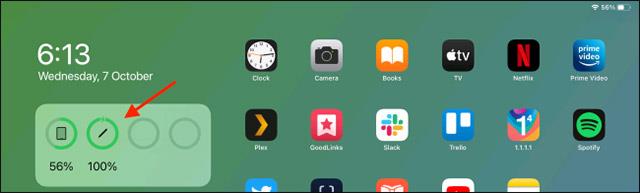
Apple Pencil eftirstandandi rafhlöðuhlutfall
Nú geturðu séð rafhlöðuprósentu Apple Pencil hvenær sem er, jafnvel þegar hann er ekki í hleðslu.
Ef þú vilt taka stafrænar glósur á fljótlegan og skilvirkan hátt, eða búa til falleg listaverk með iPad þínum, þá er Apple Pencil líklega ómissandi aukabúnaður.
Þrátt fyrir að þessi stíll hafi einfalt útlit, ber hann „himinn eiginleika“ og þæginda þegar hann er paraður við iPad.
Í þessari grein munum við læra saman hvernig á að hlaða og athuga rafhlöðuprósentu Apple Pencil kynslóða.
Sound Check er lítill en mjög gagnlegur eiginleiki á iPhone símum.
Photos appið á iPhone er með minningareiginleika sem býr til söfn af myndum og myndböndum með tónlist eins og kvikmynd.
Apple Music hefur vaxið einstaklega stórt síðan það kom fyrst á markað árið 2015. Hingað til er það næststærsti straumspilunarvettvangur fyrir gjaldskylda tónlist á eftir Spotify. Auk tónlistarplatna er Apple Music einnig heimili fyrir þúsundir tónlistarmyndbanda, 24/7 útvarpsstöðvar og margar aðrar þjónustur.
Ef þú vilt bakgrunnstónlist í myndböndin þín, eða nánar tiltekið, taka upp lagið sem spilar sem bakgrunnstónlist myndbandsins, þá er mjög auðveld lausn.
Þó að iPhone sé með innbyggt veðurforrit, veitir það stundum ekki nægilega nákvæm gögn. Ef þú vilt bæta einhverju við þá eru fullt af valkostum í App Store.
Auk þess að deila myndum úr albúmum geta notendur bætt myndum við sameiginleg albúm á iPhone. Þú getur sjálfkrafa bætt myndum við sameiginleg albúm án þess að þurfa að vinna úr albúminu aftur.
Það eru tvær fljótlegri og einfaldari leiðir til að setja upp niðurtalningu/tímamæli á Apple tækinu þínu.
App Store inniheldur þúsundir frábærra forrita sem þú hefur ekki prófað ennþá. Almenn leitarorð eru kannski ekki gagnleg ef þú vilt uppgötva einstök öpp og það er ekkert gaman að fara í endalausa flettu með tilviljunarkenndum leitarorðum.
Blur Video er forrit sem gerir senur óskýrar, eða hvaða efni sem þú vilt hafa í símanum þínum, til að hjálpa okkur að fá myndina sem okkur líkar.
Þessi grein mun leiðbeina þér hvernig á að setja upp Google Chrome sem sjálfgefinn vafra á iOS 14.










